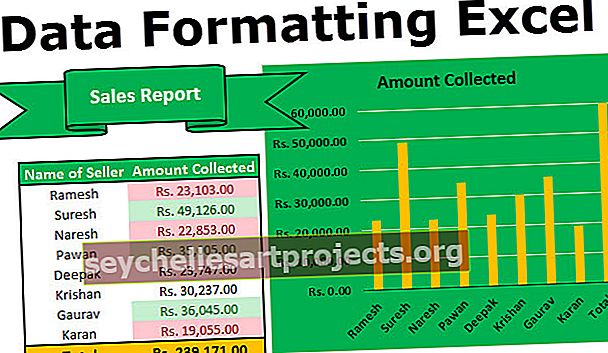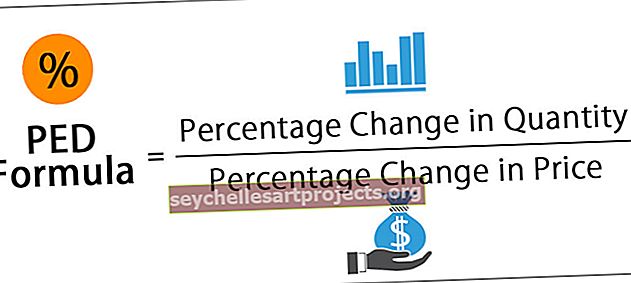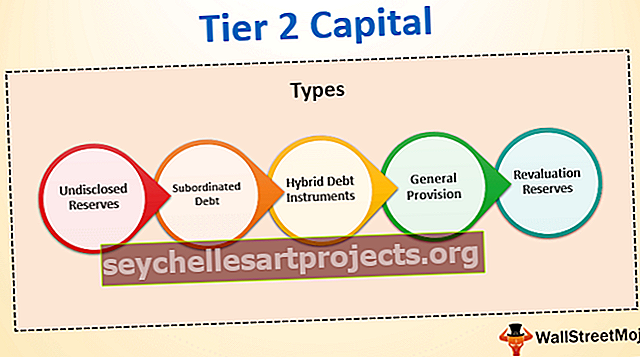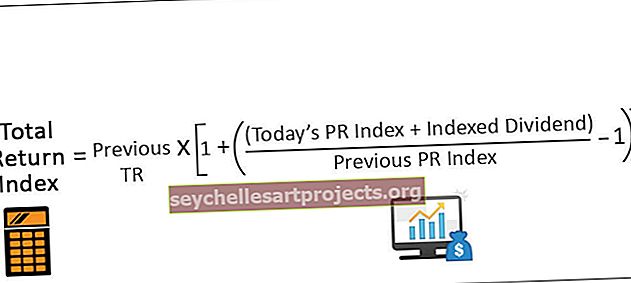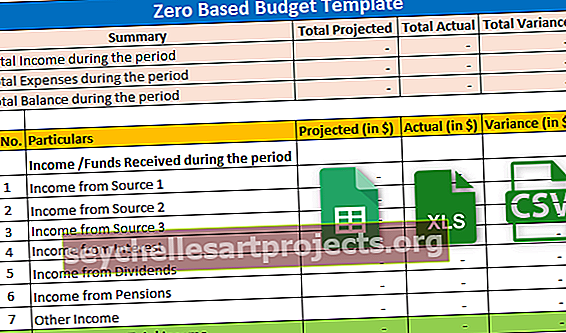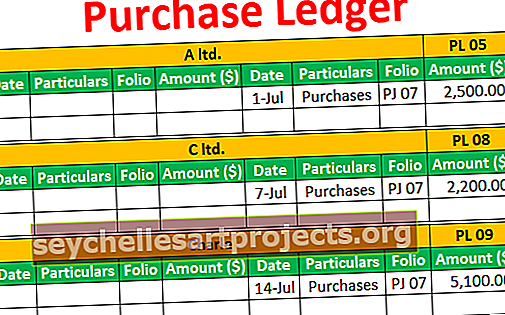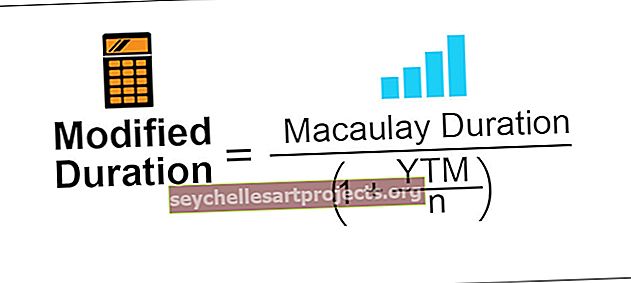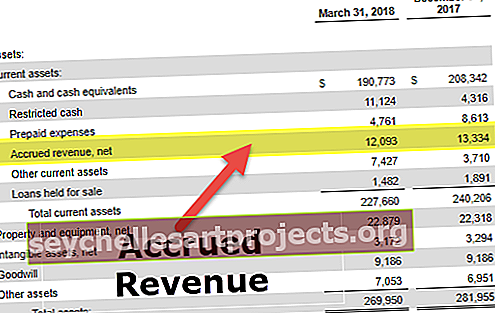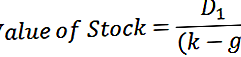Sloučit a vycentrovat v aplikaci Excel | Jak používat zástupce pro Merge & Center
Excel má jedinečné tlačítko, které je sloučení a střed, který se používá ke sloučení dvou nebo více různých buněk, když jsou data vložena do sloučených buněk, je ve středové poloze, tedy název jako sloučení a střed, opětovné kliknutí na tlačítko odloučit buňky, ale hodnota ve sloučené buňce je umístěna na počáteční první buňku v listu.
Sloučení a vycentrování buněk v aplikaci Excel
Sloučit a vycentrovat v aplikaci Excel - Sloučit buňku je funkce v programování databáze, která umožňuje spojit různé blízké buňky do jedné větší buňky. To je dokončeno výběrem všech buněk, které mají být sloučeny, a výběrem objednávky „Sloučit buňky“. Střed znamená, že umožňuje zarovnání textu tak, aby byl uprostřed.
Jak používat sloučení a vycentrování v aplikaci Excel?
1. Vyberte sousední buňky, které chcete sloučit.

2. Na tlačítku Domů přejděte do skupiny zarovnání, klikněte na sloučit a vycentrovat buňky v aplikaci Excel.

3. Kliknutím na sloučit a vycentrovat buňku v aplikaci Excel zkombinujete data do jedné buňky.

4. Jakmile kliknete, sloučíte a vycentrujete, vybrané buňky budou sloučeny do jedné buňky a text bude vycentrován jako výše uvedený snímek obrazovky.
Zkratka pro sloučení a vycentrování buněk v aplikaci Excel
# 1. Vyberte buňky, které chcete sloučit, a vycentrujte pomocí zástupce.
# 2. Stiskněte klávesu Alt, která povolí příkazy na pásu karet aplikace Excel.

# 3. Stisknutím klávesy H vyberte kartu Domů na pásu karet aplikace Excel, povolíte kartu Domů v aplikaci Excel.
# 4. Stisknutím klávesy M (zástupce) povolíte možnost Sloučit a vycentrovat v aplikaci Excel.

# 5. Stiskněte kteroukoli z následujících kláves:
- 6. Chcete-li sloučit a vycentrovat vybrané buňky v aplikaci Excel, stiskněte klávesu C (zástupce)
- 7. Stiskněte A, pokud chcete sloučit buňky v samostatném samostatném řádku.
- 8. Stiskněte M, pokud chcete sloučit buňky bez vycentrování zarovnání.
- 9. Stiskněte U, pokud chcete zrušit sloučení již sloučených buněk.
Další možnosti sloučení v aplikaci Excel

- Sloučit napříč: Tato možnost kombinuje vybrané buňky v každém řádku jednotlivě.
- Sloučit buňky: Tato možnost spojí vybrané buňky do jedné buňky bez vystředění textu v buňce.
- Sloučit a vycentrovat: Tato možnost umožňuje sloučit buňku a zarovnat text do středu.
Věci k zapamatování
- Pokud používáte jakékoli vzorce pomocí buňky, která byla sloučena, nezapomeňte buňku před použitím jakéhokoli vzorce sloučit.
- Při slučování libovolné buňky nezapomeňte zkontrolovat data na pravé a levé straně v buňce, protože jakmile sloučíte buňku, automaticky odstraní data ze sousední buňky.
- Buňku nelze sloučit samostatně, jako když slučujete buňku A1 na D1, po sloučení a vycentrování se bude nazývat buňka A1.
- Chcete-li po sloučení buňky změnit zarovnání textu, vyberte v podstatě sloučenou buňku a klepněte na ideální zarovnání ve skupině Zarovnání na kartě Domů

- Po kliknutí na OK klikněte na najít vše a dá vám výsledek, ve kterém jsou buňky sloupce sloučeny.

- Chcete-li změnit uspořádání obsahu po sloučení textu, jednoduše vyberte sloučenou buňku a klepněte na požadované uspořádání ve skupině Zarovnání na kartě Domů.
- Ujistěte se, že informace, které potřebujete, aby bylo možné Excel sloučit a vycentrovat, jsou v buňce vlevo nahoře a nezapomeňte, že všechny informace v ostatních sloučených buňkách budou vymazány. Chcete-li uchovat jakékoli informace z těchto různých buněk, před sloučením buněk je zkopírujte někam jinam v listu.
- Vyberte tolik řádků, kolik chcete, nejvýše však jeden sloupec. Podobně se ujistěte, že jsou na jedné straně přiměřené neplatné segmenty, takže žádná z vašich informací nebude vymazána. Stačí přidat prázdné řádky, pokud je důležité je přidat.
- Pokud není povolena možnost Sloučit a vycentrovat, ujistěte se, že neslučujete buňku a buňky, které chcete sloučit, nejsou uspořádány jako tabulka aplikace Excel. Buňky navržené jako tabulka pravidelně zobrazují výměnu stínovaných řádků a možná filtrují šipky na záhlaví sloupců.